Indholdsfortegnelse
Hvis du modtager fejlmeddelelsen "Task Manager er blevet deaktiveret af din administrator", når du forsøger at åbne Windows Task Manager, betyder det, at din computer muligvis er inficeret af et malware-program, eller at din netværksadministrator har anvendt denne begrænsning for at forhindre dig i at lukke vigtige programmer, der skal udføres på din computer (f.eks. antivirus- eller sikkerhedsprogrammer.).

Hvis din computer er en personlig computer, og du ikke kan åbne Task Manager, eller hvis indstillingen "Task Manager" mangler, når du trykker på "Ctrl+Alt+Del", er du sandsynligvis inficeret af et skadeligt program, der har deaktiveret "Task Manager" i Windows-registreringsindstillingerne.
I denne vejledning finder du detaljerede instruktioner om, hvordan du genaktiverer Task Manager på Windows 10, 8, 7 eller Vista OS.
Sådan løser du problemet:Task Manager er blevet deaktiveret af din administrator.
Trin 1. Scan dit system for virus og malware.
Det første skridt til at løse fejlen "Task Manager er blevet deaktiveret af din administrator" er at rense dit system for virus/malware osv. Følg vejledningen i denne vejledning: Sådan scanner du din computer for virus og andre skadelige programmer.
Trin 2. Aktiver Task Manager i registreringsdatabasen.
Når du har renset din computer for skadelige programmer, er det tid til at aktivere Task Manager ved hjælp af Registreringseditor.
1. Åbn Registreringseditor. For at gøre det:
1. Tryk samtidig på Vind  + R for at åbne kommandoboksen Kør.
+ R for at åbne kommandoboksen Kør.
2. Type regedit og tryk på Indtast for at åbne Registreringseditor.
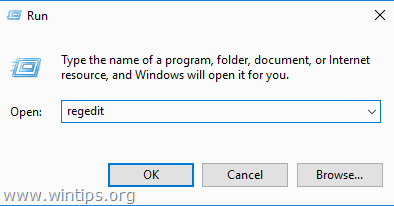
2. Naviger til denne nøgle i venstre rude: *
- HKEY_LOCAL_MACHINE\Software\Microsoft\Windows\CurrentVersion\Politikker\System
3. Se nu i den højre rude, om du kan se en DWORD-værdi med navnet: DisableTaskMgr . I så fald slet denne værdi derfra, eller ændre dens værdidata til 0 .
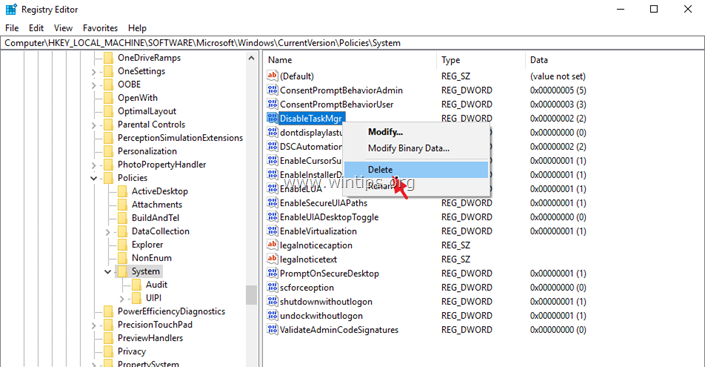
4. Udfør endelig de samme handlinger (fjern DisableTaskMgr DWORD-værdi eller ændre dens værdidata til 0 ) på følgende registreringsdatabasenøgler:
- HKEY_CURRENT_USER\Software\Microsoft\ Windows\ Current Version\Policies\System HKEY_USERS\.default\Software\Microsoft\Windows\CurrentVersion\Policies\System
5. Når du er færdig, lukker du registreringsdatabasen og genstarter din computer.
Lad mig vide, om denne guide har hjulpet dig ved at skrive en kommentar om dine erfaringer. Synes godt om og del denne guide for at hjælpe andre.

Andy Davis
En systemadministrators blog om Windows





